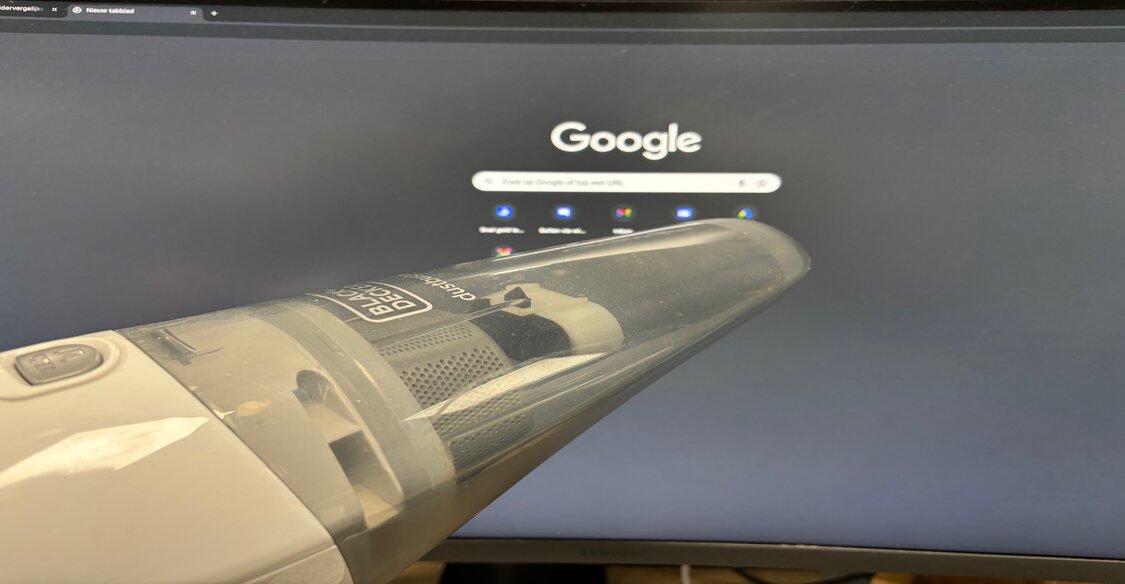Waarschijnlijk ben jij dagelijks bezig met het huishouden, of het nu het vullen van de vaatwasser is of het poetsen van de wc-pot. Toch is de digitale schoonmaak niet iets wat standaard op ons actielijstje staat.
Gek eigenlijk, want een overvolle computer kan niet alleen voor veel irritatie zorgen, maar ook nog eens gevaarlijk zijn. Komen internetcriminelen onverhoopt in je computer, dan kunnen jouw persoonlijke gegevens eenvoudig achterhaald worden.
Wil je weten hoe je een digitale schoonmaak het beste vorm kan geven? Lees dan snel verder!
Ons digitaal verzamelgedrag
Vrijwel iedereen heeft tegenwoordig tenminste één smartphone, tablet en computer in zijn bezit. Het is daardoor heel eenvoudig geworden om digitale gegevens te verzamelen, zoals e-mails, foto’s en andere documenten. Zit het apparaat zelf vol, dan zijn de gegevens eenvoudig over te hevelen naar bijvoorbeeld een harde schijf of naar de Cloud.
Dat ‘hoarden’ van digitale gegevens doen we massaal. We bewaren vaak voor de zekerheid, of om het ooit nog eens terug te kijken. Toch kan dit wel enkele risico’s met zich meebrengen.
Waarom een digitale schoonmaak?
Een opgeruimd huis is een opgeruimd hoofd, digitaal is dat niet anders. Hoe voller het geheugen van jouw apparaat, hoe moeilijker het vaak is om iets terug te vinden. Maar dat is niet het enige, ook het apparaat zelf kan minder gaan presteren. Over het algemeen geldt dat hoe voller het geheugen is, hoe trager het besturingssysteem en hoe slechter het batterijvermogen wordt.
Je kan je voorstellen dat dit ook nadelig is voor jouw gemoedstoestand. Je bent meer tijd kwijt met simpele handelingen en het kan ontzettend frustrerend zijn als je een bepaald bestand maar niet kan vinden.
Regelmatig een digitale schoonmaak uitvoeren kan dit voorkomen. Daarom hebben we de belangrijkste actiepunten voor deze schoonmaak hieronder voor je op een rij gezet.
Persoonlijke bestanden en programma’s
Loop op je computer de volgende zaken na:
Heb je dit allemaal gedaan, vergeet dan niet de prullenmand van jouw computer te legen. In principe gaat dit handmatig, al kan je bij zowel Windows als Apple eenvoudig instellen dat dit automatisch gebeurt.
Webbrowser
De volgende acties kan je uitvoeren voor je webbrowser:
Mailboxen
Jouw e-mail kan je op de volgende manier opschonen:
Mobiele telefoon (en tablet)
Vergeet je mobiele telefoon (en tablet) niet in het schoonmaakproces. Het volgende kan je doen:
Op zoek naar een internet abonnement?
Heb je digitaal alles opgeschoond en wil je weer zorgeloos kunnen internetten op je apparaat? Op onze website kan je direct alle internet abonnementen vergelijken en er snel en eenvoudig één aanvragen!